
商品データを一括で登録するには
商品データを登録する際、通常は「商品を登録する」で行ったように一つずつ登録しますが、数が多いと手間がかかります。
あらかじめCSV形式のファイルに登録したものをインポートすると一括でたくさんのデータを登録することができ便利です。
■ MacOSXで、Safariをご利用のお客様へ ■
CSVファイルによるインポートは、Safariの仕様によりご利用いただけません。
大変恐れ入りますがCSVファイルによるインポートをご利用の際は、他のブラウザをご用意いただきますようお願いいたします。
▼インポートするCSVファイルは、以下の書式(項目順)でご用意ください。
"商品分類コード","商品コード","バリエーションコード[1]","バリエーションコード[2]","商品名",
"バリエーション[1]","バリエーション[2]","販売","消費税","メーカーコード","メーカーリンク",
"メーカー型番","JANコード","標準価格","仕入価格","ゲスト(非会員)販売価格","会員[1]販売価格",
"会員[2]販売価格","会員[3]販売価格","会員[4]販売価格","会員[5]販売価格","別途追加送料","送料適用",
"クール便の適用","代引手数料適用","在庫管理","最小在庫数","在庫数","予約在庫数","仕入先コード",
"画像(小)","説明文","説明文(携帯)","画像大(1)","画像大(2)","画像大(3)","画像大(4)",
"画像大(5)","動画","詳細説明文","詳細説明文(携帯)","画像(携帯)","ポイント還元率",
"検索エンジン用のキーワード","検索エンジン用の説明","特売期間内のみ販売","定期購入",
"定期購入種別","最低期間","申込期間の文言の使用","申込期間の文言","使用可能支払方法"
【例: 表計算ソフトで作成した場合】
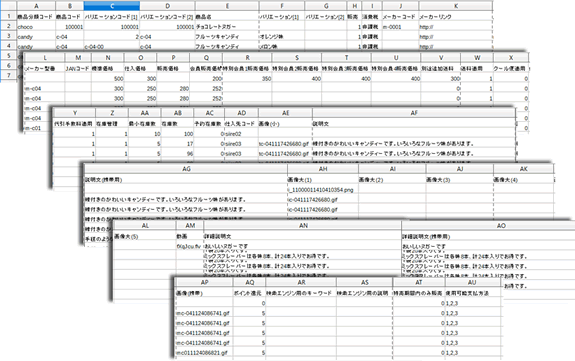
▼各項目について
| 商品分類コード(必須) | 既存の商品を追加する分類のコードを半角64文字以内で入力してください。複数登録する場合は、[ , ]で区切って入力してください。(分類が登録されていることが必要です) |
| 商品コード(必須) | 他のコードと重複しない値を、半角64文字以内で入力してください。 |
| バリエーションコード[1] [2] | 商品がバリエーションのある場合は、入力必須項目となります。バリエーションコードを半角64文字以内で入力してください。 |
| 商品名(必須) | 全角64文字、半角128文字以内で入力してください。 |
| バリエーション[1] [2] | バリエーションのある場合は入力必須項目となります。
全角64文字、半角128文字以内で入力してください。 |
| 販売 | 0:しない、1:するを半角数字で入力してください。
※ 商品の分類で「表示しない」に設定していた場合、ここで「1:する」を指定するとエラー表示となります。
→「商品の分類を設定する」 ※「0:しない」で登録しても、バリエーションに1がある場合、「販売する」で登録されます。 ※「1:する」で登録しても、バリエーションが全て0の場合、「販売しない」で登録されます。 |
| 消費税 | 「消費税」列には「その他の設定」→「消費税の設定」→「適用税率の設定」で登録されている「設定名」を入力してください。 |
| メーカーコード | 既存のメーカーコードを半角64文字以内で入力してください。 |
| メーカーリンク | 半角255文字以内で入力してください。 |
| メーカー型番 | 全角16文字、半角32文字以内で入力してください。 |
| JANコード | 半角13文字以内で入力してください。 |
| 標準価格 | 半角数字8桁以内で入力してください。 |
| 仕入価格 | 半角数字8桁以内で入力してください。 |
| ゲスト(非会員)販売価格 | 半角数字8桁以内で入力してください。 |
| ランク別会員販売価格[1]〜[5] | 半角数字8桁以内で入力してください。 |
| 別途追加送料 | 半角数字8桁以内で入力してください。 |
| 送料適用 | 0:しない、1:するを半角数字で入力してください。 |
| クール便適用 | 0: 適用しない、1: 冷蔵、2:冷凍を半角数字で入力してください。 |
| 代引手数料適用 | 0: しない、1: するを半角数字で入力してください。 |
| 在庫管理 | 0: しない、1: するを半角数字で入力してください。 |
| 最小在庫数(必須) | 半角数字8桁以内で入力してください。 |
| 在庫数 | 在庫管理する場合は入力必須項目となります。
半角数字8桁以内で入力してください。 |
| 予約在庫数 | 半角数字8桁以内で入力してください。 |
| 仕入先コード | 既存の仕入先コードを半角64文字以内で入力してください。 |
| 画像( 小 )のファイル名 | 半角255文字以内で入力してください。 |
| 説明文 | 全角64文字、半角128文字以内で入力してください。 |
| 説明文(携帯用) | 全角64文字、半角128文字以内で入力してください。 |
| 画像大(1)〜(5)のファイル名 | 半角255文字以内で入力してください。 |
| 動画のファイル名 | 半角255文字以内で入力してください。 |
| 詳細説明文 | 全角2048文字、半角4096文字以内で入力してください。 |
| 詳細説明文(携帯用) | 全角2048文字、半角4096文字以内で入力してください。 |
| 画像( 携帯 )のファイル名 | 半角255文字以内で入力してください。 |
| ポイント還元率 | 半角数字3桁以内で入力してください。 |
| 検索エンジン用のキーワード | 複数登録する場合には[ , ]で区切って入力してください。全角256文字、半角512文字以内で入力してください。 |
| 検索エンジン用の説明文 | 全角256文字、半角512文字以内で入力してください。 |
| 特売期間内のみ販売 | 0:特売期間にかかわらず販売する、1:特売期間内のみ販売するを半角数字で入力してください。 |
| 定期購入 | 0:しない、1:するを半角数字で入力します。 |
| 定期購入種別 | 1:1ヶ月毎、2:3ヶ月毎、3:6ヶ月毎、4:12ヶ月毎を半角数字で入力します。 |
| 購入を来月とみなす期日 | 定期購入の最低期間を半角数字で30日以内で入力します。 |
| 申込期間の文言の使用 | 0:申込期間の文言を使用しない、1:申込期間の文言を使用するを半角数字で入力してください |
| 申込期間の文言 | 上記の設定に1:使用するを選択した場合申込期間の文言を入力します。 |
| 使用可能支払方法 | 該当する支払方法を半角数字で入力してください。複数登録する場合は[ , ]で区切って入力してください。
0:現在使用する設定の支払方法すべて 1:銀行振込 2:郵便振替 3:宅配代引 4:クレジットカード 6:クレジットカード(クロネコ@ペイメント) 13:WebMoney※ショッパーPご利用の場合のみ 101:コンビニ決済(ASJペイメント)※ショッパーPご利用の場合のみ |
- 項目「商品分類コード」から「使用可能支払方法」まで、改行せずに1行で入力してください。
- 表計算ソフトで作成したデータをCSV形式で保存した場合は、そのままインポートできます。
- 入力ミスや存在しない項目を指定されないようご注意ください。
- 商品コードとバリエーションコードは、既存のデータと一致した場合に、インポートしたCSVファイルのデータによって商品データは更新されます。重複しない場合は、新規に追加されます。
- 一行目のデータは標題として扱われるので無視されます。
- 画像はFTPで「/data/e-commex/images/」内にアップロードしてください。アップロード場所についての詳細は、「ご自分でページを作成するには」をご参照ください。
- 扱える画像・動画のタイプやサイズについては、「商品を登録する」をご参照ください。
- MacOSの場合、文字コードが[Shift-JIS]で改行コードが[CR]になっています。インポートするファイルが[Shift-JIS]の場合は改行コードを[CRLF]に修正してください。
1. メインメニュー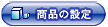 より、サブメニュー
より、サブメニュー をクリックします。
をクリックします。
2. インポートを開始します。
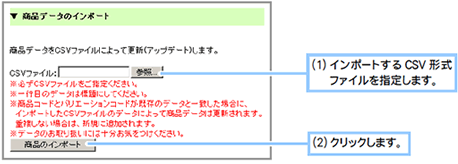
3. 商品データのインポートが完了しました。

【管理画面サンプルURL】
https://pibcart.asj.ne.jp/e-commex/cgi-bin/admin/
〔商品の設定〕−〔データの保存〕−〔商品個別データの保存〕